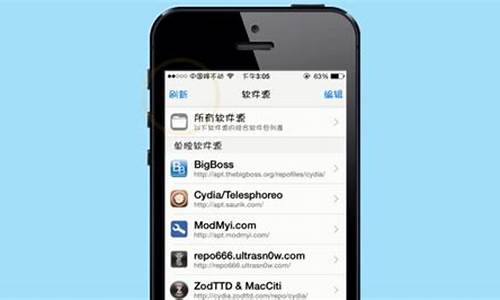电脑系统崩溃文件怎么保存_电脑系统崩溃资料还可以保存嘛
1.电脑突然死机,重要文件没有保存怎么办?

1、最安全的办法是关闭电源,拆下硬盘连接到其它电脑上,导出有用的资料。如果确定C盘没有存储重要资料,也可直接重装系统。重装后,C盘上的资料会丢失。
2、为防止今后出现同样问题,做好硬盘分区和日常维护,养成良好习惯是保护资料的基础。硬盘分区是为了更好地管理你的文档、资料包括安装的应用软件,500-1000G的盘四个分区比较合适,用途如下:
C:系统分区,40-60G,只安装系统40G够够的,但是很多软件不提供自定义安装方式,而是直接堆到C盘,所以稍留余量也不错;
D:常用工具和不巨大又常用的文档、资料,你的盘约500G,D盘80-100G就好,经常下载资料的话,可以专门开个DOWNLOAD目录,及时整理转存;
E:专业软件会比较大,放这里;视频、照片、图文资料等也放在这里边,100-120G;
F:可与E盘同样大小,用于备份D和E盘里的重要资料
3、最重要的一点,不要为了图方便,把东西都放在“桌面”上,“桌面”在C盘,万一系统崩溃不能启动必须重装而又没备份的话,可能损失巨大
电脑突然死机,重要文件没有保存怎么办?
把系统打成压缩包就是备份,为了在系统出现崩溃情况或中毒时还原成以前的样子!用GHOST进行备份就好了,以后系统有问题恢复一下就好了,只要十分钟左右,具体方法如下:一、分区备份使用Ghost进行系统备份,有整个硬盘(Disk)和分区硬盘(Partition)两种方式。在菜单中点击 Local(本地)项,在右面弹出的菜单中有3个子项,其中 Disk表示备份整个硬盘(即克隆)、Partition 表示备份硬盘的单个分区、Check 表示检查硬盘或备份的文件,查看是否可能因分区、硬盘被破坏等造成备份或还原失败。分区备份作为个人用户来保存系统数据,特别是在恢复和复制系统分区时具有实用价值。选Local→Partition→To Image 菜单,弹出硬盘选择窗口,开始分区备份操作。点击该窗口中白色的硬盘信息条,选择硬盘,进入窗口,选择要操作的分区(若没有鼠标,可用键盘进行操作:TAB键进行切换,回车键进行确认,方向键进行选择)。 在弹出的窗口中选择备份储存的目录路径并输入备份文件名称,注意备份文件的名称带有 GHO 的后缀名。 接下来,程序会询问是否压缩备份数据,并给出3个选择:No 表示不压缩,Fast表示压缩比例小而执行备份速度较快,High 就是压缩比例高但执行备份速度相当慢。最后选择 Yes 按钮即开始进行分区硬盘的备份。Ghost 备份的速度相当快,不用久等就可以完成,备份的文件以 GHO 后缀名储存在设定的目录中。二、硬盘克隆与备份硬盘的克隆就是对整个硬盘的备份和还原。选择菜单Local→Disk→To Disk,在弹出的窗口中选择源硬盘(第一个硬盘),然后选择要复制到的目标硬盘(第二个硬盘)。注意,可以设置目标硬盘各个分区的大小,Ghost 可以自动对目标硬盘按设定的分区数值进行分区和格式化。选择 Yes 开始执行。Ghost 能将目标硬盘复制得与源硬盘几乎完全一样,并实现分区、格式化、复制系统和文件一步完成。只是要注意目标硬盘不能太小,必须能将源硬盘的数据内容装下。Ghost 还提供了一项硬盘备份功能,就是将整个硬盘的数据备份成一个文件保存在硬盘上(菜单 Local→Disk→To Image),然后就可以随时还原到其他硬盘或源硬盘上,这对安装多个系统很方便。使用方法与分区备份相似。三、备份还原如果硬盘中备份的分区数据受到损坏,用一般数据修复方法不能修复,以及系统被破坏后不能启动,都可以用备份的数据进行完全的复原而无须重新安装程序或系统。当然,也可以将备份还原到另一个硬盘上。
1、设置word自动保存的时间:office按钮---word选项.
2、”保存“修改”保存自动恢复信息时间间隔“,修改的时间短一点。如果断电或死机了,基本都保存过了。
3、
当电脑突然死机或断电时,Word中来不及存档的档案,他会暂时存放在C:\\Documents and Settings\\Administrator\\Application Data\\Microsoft\\Word 。如果是win7以上系统应该在C:\Users\Administrator\AppData\Roaming\Microsoft\Word,打开后会看到一个”自动恢复“保存****,文件格式是asd。
4、把这个文件用word打开,就是断电或死机前的文件,另存为word格式就行了。
如果打开C:\Users\Administrator\AppData\Roaming\Microsoft\Word 没有找到asd格式的文件。可能是隐藏了。
”组织“---”文件夹和搜索选项“---”查看“把显示隐藏的文件、文件夹”选中。确定就可以了。
注意事项
根据操作系统的不同看一看在哪个文件夹里。
声明:本站所有文章资源内容,如无特殊说明或标注,均为采集网络资源。如若本站内容侵犯了原著者的合法权益,可联系本站删除。